Jak se zbavit zelené obrazovky iPhone jednoduchými a rychlými způsoby
 Přidal Lisa Ou / 24. listopadu 2021 09:00
Přidal Lisa Ou / 24. listopadu 2021 09:00 Pokud váš iPhone zobrazuje příznaky zelené obrazovky smrti, pravděpodobně se toho obáváte. Než se pustíte do práce, je dobré zjistit, co způsobuje zelenou obrazovku vašeho iPhonu. Už vám někdy upadl váš iPhone? Chová se váš iPhone podivně kvůli chybné aplikaci? Došlo k nějaké změně barvy nebo vypálení na vaší obrazovce? Pokud se některá z těchto věcí stala předtím, než obrazovka vašeho iPhone zezelenala, jste na správném místě. Tento příspěvek vysvětlí četné příčiny zelené obrazovky vašeho iPhone a jak je vyřešit. Chcete-li o tom porozumět více, pokračujte ve čtení.
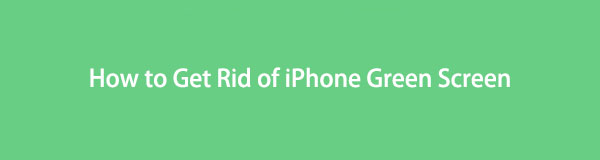

Seznam příruček
1. Co je to zelená obrazovka smrti iPhone
Problém známý jako zelená obrazovka smrti na iPhone a dalších zařízeních může nastat po odemknutí zařízení, ve vzácných případech restartu nebo za jiných okolností. I když se tento problém netýká každého, může být náročné určit přesnou příčinu na vašem zařízení. Zde je seznam možných důvodů zelené obrazovky smrti vašeho iPhone. Podívejte se na ně, abyste zjistili, který z nich je ve vašem případě nejpravděpodobnější.
- Vypálení obrazovky.
- Nastavení zobrazení je nevhodné.
- V systému iOS je chyba.
- Poškození OLED / LED obrazovky nebo obvodu ovladače.
- Fyzické poškození kapalinou.
FoneLab umožňuje opravit iPhone / iPad / iPod z režimu DFU, režimu obnovy, loga Apple, režimu sluchátek atd. Do normálního stavu bez ztráty dat.
- Opravte problémy se systémem iOS.
- Extrahujte data z deaktivovaných zařízení iOS bez ztráty dat.
- Je bezpečný a snadno použitelný.
2. Jak opravit iPhone Green Screen of Death
Existuje mnoho věcí, které můžete udělat pro opravu zelené obrazovky iPhone pomocí rychlých a jednoduchých kroků. Níže je 5 metod, kterými se můžete řídit.
Jak opravit zelenou obrazovku smrti iPhone pomocí nastavení zobrazení
Zpočátku musíte začít opravovat zelenou obrazovku vašeho iPhone pomocí vašich nastavení. Jak již bylo zmíněno, zelená obrazovka smrti může být způsobena nevhodným nastavením displeje a jasu. Níže jsou uvedeny 3 změny nastavení, které se můžete pokusit vyřešit problémy na vašem iPhone.
Upravte jas
Takové problémy s obrazovkou iPhone mohou být výsledkem nesprávného nastavení zobrazení. S tím začněte změnou jasu na vašem iPhone, abyste opravili zelenou obrazovku smrti.
Kroky k opravě zelené obrazovky smrti iPhone pomocí úpravy jasu:
Krok 1Začněte otevřením Nastavení aplikaci a přejděte na Displej a jas.
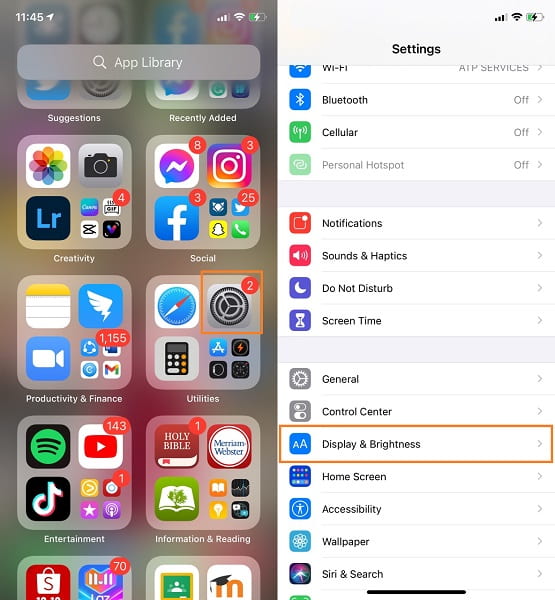
Krok 2Poté posuňte doleva nebo doprava Jas posuvník. Tento krok změní jas vašeho iPhone na slabší nebo jasnější, v závislosti na vašich preferencích.
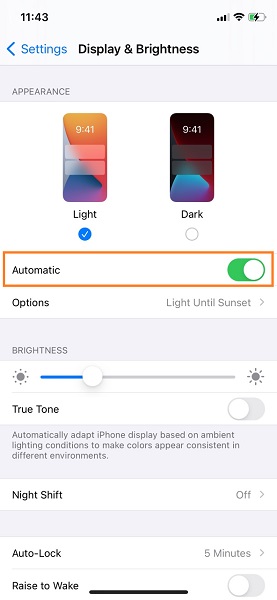
Povolit True Tone
True Tone je funkce ve vašem iPhone Displej a jas možnost, která umožňuje, aby se váš iPhone automaticky přizpůsobil nastavení osvětlení, které je pro něj vhodné. Tato funkce zajišťuje konzistentní barvy v různých prostředích.
Kroky k opravě zelené obrazovky smrti iPhone prostřednictvím povolení True Tone:
Krok 1Nejprve otevřete Nastavení na svém iPhone a přejděte na Displej a jas.
Krok 2Za druhé, povolit Reálné tónové.
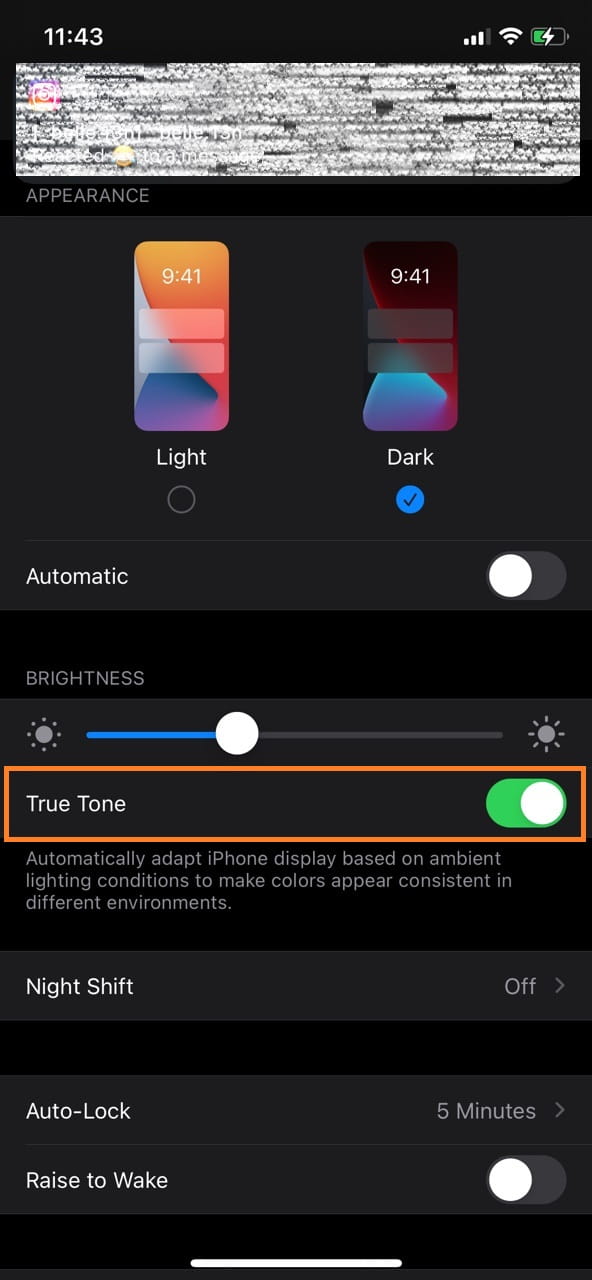
Povolit automatický jas
K úpravě jasu obrazovky můžete také použít Auto-Brightness. Tato funkce umožňuje automaticky upravit jas podle potřeby.
Kroky k opravě zelené obrazovky smrti iPhone prostřednictvím povolení automatického jasu:
Krok 1Začněte otevřením Nastavení na vašem iPhone a klepnutím Přístupnost.
Krok 2Využít Zobrazit ubytování odtamtud. Poté vyberte Auto-jas z menu.
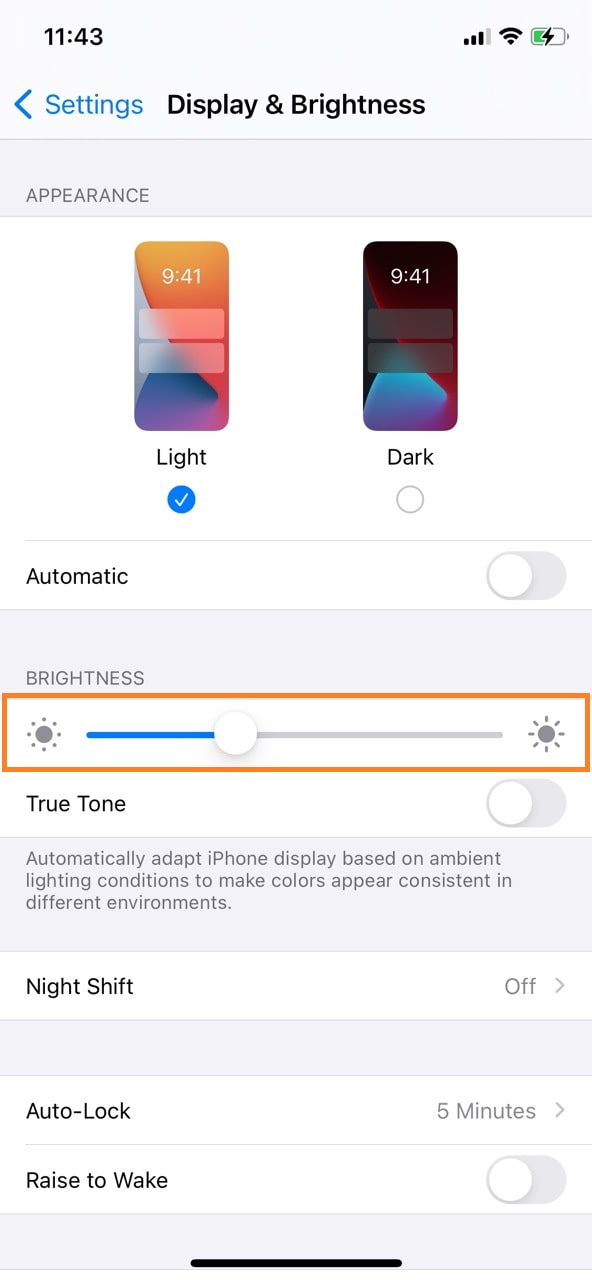
Jak opravit zelenou obrazovku smrti iPhone pomocí měkkého resetu
Případně můžete také zkusit měkký reset vašeho iPhone. Soft reset znamená jednoduše restartovat nebo restartovat zařízení. Problémy s obrazovkou na iPhonu, jako je zelená obrazovka smrti, mohou také vyplývat ze softwarových problémů, a proto je nutné zastavit vše, co na něm běží. Restartování vynucení zařízení zastaví všechny aplikace a systémy, které jsou aktuálně spuštěny.
Kroky k opravě zelené obrazovky smrti iPhone pomocí měkkého resetu:
- Pro měkký reset iPhonu X, 11, 12 nebo 13 stiskněte a podržte tlačítka pro zvýšení a snížení hlasitosti společně s bočními vypínači iPhonu, dokud se neobjeví logo Apple, a poté je uvolněte.
- Stiskněte a podržte boční tlačítko napájení po dobu několika sekund, dokud se nezobrazí posuvník pro vypnutí, který vypne váš iPhone SE (2. generace), iPhone 8, iPhone 7 a iPhone 6. Poté stiskněte a podržte boční tlačítko napájení pro několik sekund, dokud se po několika sekundách nezobrazí logo Apple.
- Stiskněte a podržte horní tlačítko napájení na iPhonu SE (1. generace), 5 nebo na předchozích modelech, dokud se nezobrazí posuvník pro vypnutí. Chcete-li zařízení vypnout, přetáhněte posuvník. Nakonec podržte horní tlačítko napájení, dokud se nezobrazí logo Apple.
Jak opravit zelenou obrazovku smrti na iPhone pomocí aktualizace iOS
Další věc, kterou můžete zkusit, je aktualizovat operační systém iPhone. Jak bylo uvedeno výše, zelená obrazovka smrti je výsledkem kombinovaných softwarových a hardwarových chyb nebo problémů. Aktualizace vašeho iOS může být velkou pomocí při odstraňování chyb.
Kroky k opravě zelené obrazovky smrti iPhone prostřednictvím aktualizace iOS:
Krok 1Nejprve připojte svůj iPhone k internetovému připojení nebo Wi-Fi a zapojte jej do zdroje napájení nebo zásuvky, abyste zajistili, že se mu během postupu nevybije baterie.
Krok 2Poté otevřete Nastavení aplikaci na vašem iPhone a vyberte obecně.

Krok 3Poté klepněte na Aktualizace softwaru. Vyberte, kterou aktualizaci softwaru chcete nainstalovat, podle svých potřeb.
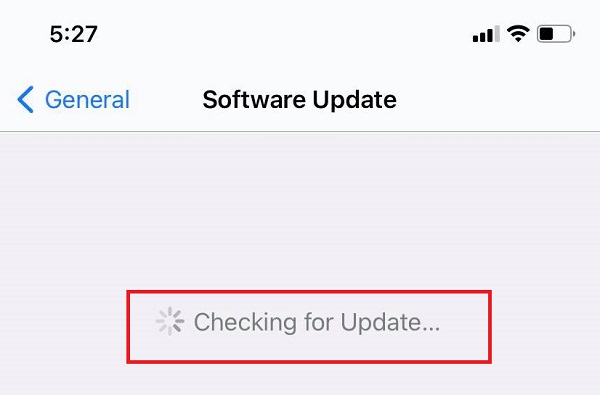
Pokud výše uvedené metody nefungují k vyřešení zelené obrazovky smrti na vašem iPhone, můžete se rozhodnout pro tvrdý reset. Níže uvedená metoda je dobrou volbou, protože se zbavíte všeho špatného na vašem iPhone, zejména položek souvisejících se softwarem.
Jak opravit zelenou obrazovku smrti iPhone pomocí tvrdého resetu
Tvrdý reset iPhone je nejúčinnější metodou, jak se zbavit jakékoli chyby nebo problémů souvisejících se softwarem. Tyto problémy mohou být ty, které způsobují zelenou obrazovku smrti na vašem iPhone nebo příznaky blikání, které se objevují na obrazovce.
Kroky k opravě zelené obrazovky smrti iPhone pomocí tvrdého resetu:
Krok 1Chcete-li začít, přejděte na General v Nastavení aplikace na vašem iPhone.
Krok 2Za druhé, klepněte resetovat, Poté vyberte Vymazat veškerý obsah a nastavení z možností resetování.
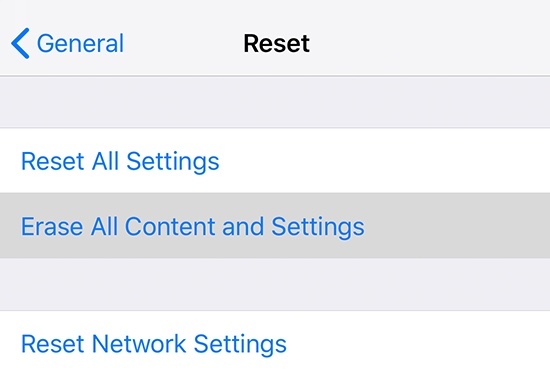
Krok 3Váš iPhone se poté restartuje a vrátí se do výchozího stavu.
Poznámka: Obnovení továrního nastavení vašeho iPhone by vymazalo všechna data. Nejprve si zálohujte svůj iPhone a poté jej obnovte.
Zde je však alternativní řešení k zelené obrazovce iPhone, které nebude vyžadovat resetování, aktualizaci nebo změnu nastavení. Níže je uvedeno řešení, které profesionálně a rychle vyřeší problémy se zařízeními iOS, aniž by došlo ke ztrátě dat.
Jak opravit zelenou obrazovku smrti prostřednictvím FoneLab pro obnovu systému iOS
Předpokládejme, že žádné z výše uvedených řešení úspěšně nevyřešilo zelenou obrazovku vašeho iPhone. V takovém případě můžete požádat o pomoc program třetí strany. FoneLab pro iOS - Nástroj pro obnovu systému iOS je nástroj, který vám může pomoci vyřešit problémy se zařízením iOS. Můžete efektivně a efektivně řešit závady v Standardní režim bez ztráty dat. Nicméně, Pokročilý mód vymaže data a obnoví zařízení do předchozího stavu. Můžete použít aplikaci, která zajistí, že obnovení systému je bezpečné a efektivní.
FoneLab umožňuje opravit iPhone / iPad / iPod z režimu DFU, režimu obnovy, loga Apple, režimu sluchátek atd. Do normálního stavu bez ztráty dat.
- Opravte problémy se systémem iOS.
- Extrahujte data z deaktivovaných zařízení iOS bez ztráty dat.
- Je bezpečný a snadno použitelný.
Kroky k opravě zelené obrazovky smrti na iPhone přes FoneLab pro Nástroj pro obnovu systému iOS:
Krok 1FoneLab pro iOS - iOS System Recovery je nutné nejprve stáhnout a nainstalovat do vašeho PC. Poté spusťte program.

Krok 2Připojte svůj iPhone k počítači jako sekundu. Vybrat Nástroj pro obnovu systému iOS z rozhraní programu.

Krok 3Poté klikněte Potvrdit před zahájením postupu kliknutím na Home .

Krok 4Nakonec klepněte na tlačítko Opravit .

Krok 5Nakonec si vyberte Standardní režim a poté klepněte na tlačítko OK Potvrdit pro potvrzení vaší volby.

FoneLab umožňuje opravit iPhone / iPad / iPod z režimu DFU, režimu obnovy, loga Apple, režimu sluchátek atd. Do normálního stavu bez ztráty dat.
- Opravte problémy se systémem iOS.
- Extrahujte data z deaktivovaných zařízení iOS bez ztráty dat.
- Je bezpečný a snadno použitelný.
Část 3: Časté dotazy o tom, jak opravit zelenou obrazovku smrti na iPhone
Proč se můj iPhone po jeho smrti nezapne?
Pokud je baterie iPhonu zcela vybitá nebo vybitá, zcela jistě se nezapne. V takovém scénáři jej stačí jen zapojit, aby se nabil, a hned začne reagovat. Pokud je iPhone v normálním stavu, po několika minutách se sám zapne. V opačném případě můžete zkusit problémy vyřešit pomocí FoneLab iOS System Recovery.
Proč má můj iPhone zelený odstín?
Zelený nádech na telefonech iPhone a dalších zařízeních Apple je pravděpodobně důsledkem kombinace problémů se softwarem a hardwarem. Tento problém je často způsoben nefunkčními OLED obrazovkami, které nedávné verze iOS poškodily.
Proč obrazovka mého iPhone neustále bliká?
Selhání softwaru jsou nejčastější příčinou závad. Ačkoli tyto havárie zcela nevyřadí iPhone z provozu, způsobují příznaky, jako je blikání obrazovky.
Výše je uvedeno 5 přístupů k opravě zelené obrazovky smrti iPhone. I když jsou všechny způsoby zaručeně rychlé a přímočaré, jedna metoda překonává ostatní. FoneLab pro iOS - Nástroj pro obnovu systému iOS poskytuje rychlé, bezpečné a efektivní řešení jakýchkoli problémů se softwarem zařízení iOS, jako je zelená obrazovka smrti. Pomáhá vám řešit problémy bez ztráty dat a zároveň odstraňuje chyby a softwarové komponenty, které způsobují problémy. Především způsob, který použijete, je zcela na vás; důležité je, že vyřešíte zelenou obrazovku smrti na svém iPhonu.
FoneLab umožňuje opravit iPhone / iPad / iPod z režimu DFU, režimu obnovy, loga Apple, režimu sluchátek atd. Do normálního stavu bez ztráty dat.
- Opravte problémy se systémem iOS.
- Extrahujte data z deaktivovaných zařízení iOS bez ztráty dat.
- Je bezpečný a snadno použitelný.
